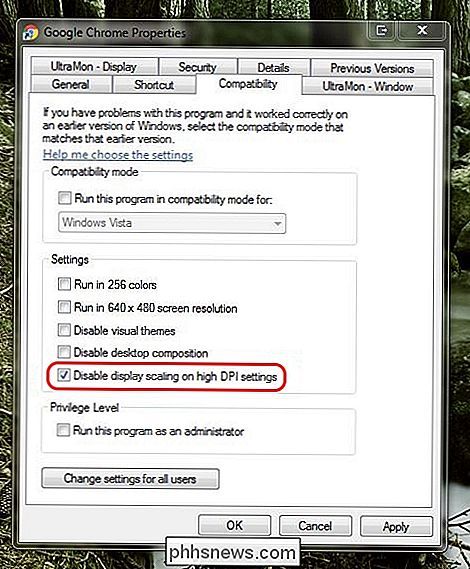Come aggiustate il ridimensionamento dell'interfaccia utente di Google Chrome?

Tutto può andare avanti fino a quando un programma ottiene un nuovo aggiornamento che improvvisamente trasforma tutto in un disastro visivo, come aumentare l'interfaccia utente, per esempio. C'è una soluzione semplice? Il post di Q & A di SuperUser di oggi presenta alcune soluzioni utili per il frustrante problema dell'interfaccia utente del browser.
La sessione di domande e risposte di oggi ci viene fornita da SuperUser, una suddivisione di Stack Exchange, un raggruppamento di siti Web di domande e risposte.
La domanda
Lettore SuperUser PGmath vuole sapere come regolare il ridimensionamento dell'interfaccia utente di Google Chrome:
Per qualche motivo, quando ho aperto Google Chrome stamattina, ho notato che l'intera interfaccia utente era stata leggermente ridimensionata. Tutto (pulsanti, testo, pagine Web, ecc.) È circa il dieci percento più grande di un tempo. Questo è davvero fastidioso dal momento che meno di tutto si adatta al mio schermo ora (in particolare, la mia barra dei preferiti non visualizza tanti segnalibri).
Non sono riuscito a trovare alcun tipo di opzioni di ridimensionamento UI / DPI nelle impostazioni di Google Chrome. Come posso ripristinare il modo in cui era prima?
Note
- Questo non è un problema nelle impostazioni di ridimensionamento DPI di Windows poiché questo non è accaduto con altri programmi sul mio sistema.
- So come ingrandire e rimpicciolire le pagine Web, ma questo non è sicuramente il problema dal momento che l'intera interfaccia utente è ora ridimensionata (non solo le pagine Web).
Come si regola il ridimensionamento dell'interfaccia utente di Google Chrome?
La risposta
Contribuente SuperUser DrZoo ha la risposta per noi:
Con l'ultimo aggiornamento di Google Chrome (versione 54), sono riusciti a rilevare le impostazioni DPI sul computer e ad adattare il browser web di conseguenza. In precedenza, Google Chrome non prestava attenzione alle impostazioni DPI del tuo sistema, ma ora lo fa e questa è la causa principale del problema dell'interfaccia di grandi dimensioni. Se il ridimensionamento DPI è impostato su almeno il 125% sul tuo computer Windows, Google Chrome verrà scalato in modo diverso a seconda dell'impostazione.
Opzione 1
Chiedi a Google in particolare di ignorare il ridimensionamento DPI per diritto- facendo clic sull'icona di Google Chrome, quindi su Proprietà> Compatibilità, selezionare (selezionare) "Disabilita ridimensionamento della visualizzazione su impostazioni DPI elevate", quindi fare clic su OK.
Opzione # 2 (sembra essere la più riuscita)
La " ovvio "la soluzione è semplicemente impostare il ridimensionamento DPI del computer al 100%. Ciò farà sì che Google Chrome appaia come prima, ma tutto il resto sarà più piccolo, quindi non è una soluzione molto buona. Basta digitare "DPI" nella barra di ricerca di Windows e aprire il risultato principale, "Rendi il testo e gli altri elementi appaiono più grandi o più piccoli" (questo è il modo in cui viene mostrato su Windows 7, ma potrebbe essere formulato in modo diverso su altre edizioni).
Opzione # 3
Fai clic con il tasto destro del mouse sul collegamento di Google Chrome o sull'icona Menu Start e seleziona Proprietà> Scheda Collegamento, quindi inserisci il seguente codice alla fine del testo nel campo Obiettivo:
- / supporto dpi alto = 1 / force-device-scale-factor = 1
Assicurarsi che vi sia uno spazio vuoto tra la parte ".exe" e la prima barra. Fai clic su OK e quindi riavvia Google Chrome. Se il ridimensionamento non è tornato alla normalità, assicurati di avviare Google Chrome dalla posizione specificata sopra. Se Google Chrome è bloccato sulla barra delle applicazioni, non dimenticare di sbloccare e quindi re-pin. Questa non è una correzione permanente perché altri link a Google Chrome (come i collegamenti ipertestuali nei PDF) possono attivare anche il ridimensionamento dell'interfaccia utente più grande.
Hai qualcosa da aggiungere alla spiegazione? Audio disattivato nei commenti. Vuoi leggere più risposte dagli altri utenti di Stack Exchange esperti di tecnologia? Controlla il thread completo di discussione qui.

Guida alla conversione di immagini in icone Windows o Mac
Stai cercando un modo rapido per scattare qualsiasi immagine in formato BMP, JPG o PNG e convertirla in un'icona di Windows in formato ICO? Ci sono tonnellate di set di icone personalizzate che puoi scaricare per Windows, ma se vuoi davvero personalizzare il tuo computer, potresti creare un set di icone composto dai volti della tua famiglia, ad esempio

Come fermare iTunes dalla sincronizzazione automatica con un dispositivo iOS
Ammettiamolo: iTunes non è eccezionale. Anche se è migliorato un po 'con iTunes 12, da allora è stato trasformato in un altro pasticcio lento di funzionalità per lo più inutili. Puoi utilizzare il tuo dispositivo iOS senza iTunes o, ancora meglio, utilizzare una buona alternativa a iTunes. Ma se hai bisogno di tenere iTunes installato e semplicemente non vuoi che si apra e si sincronizzi automaticamente quando colleghi il tuo dispositivo iOS, ecco come farlo accadere.